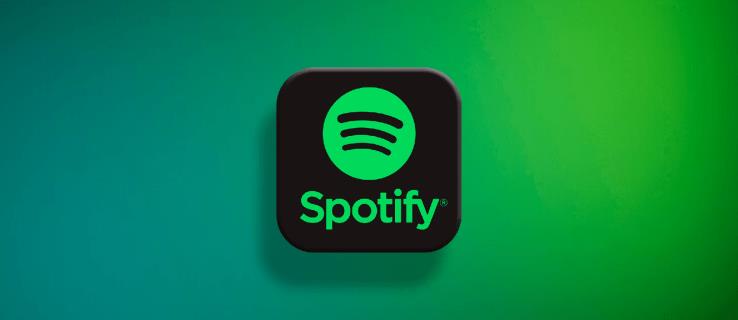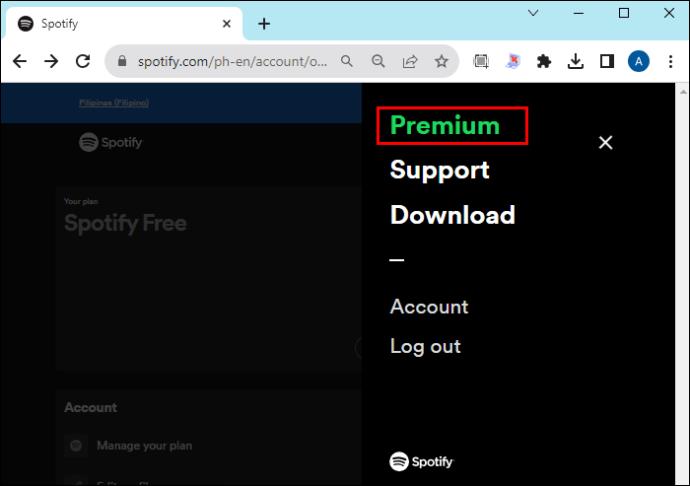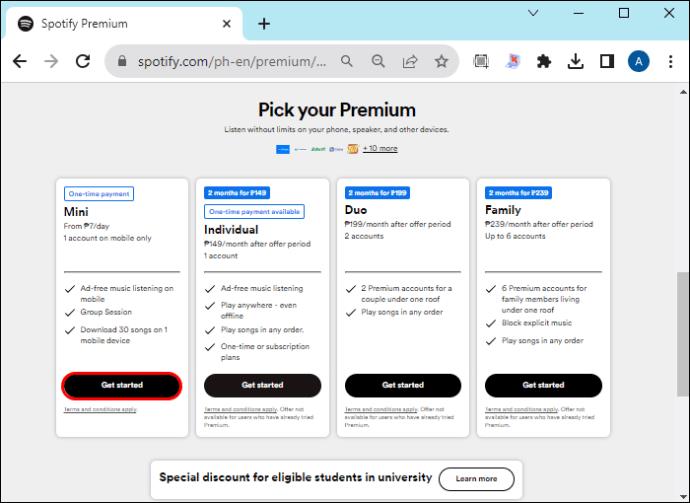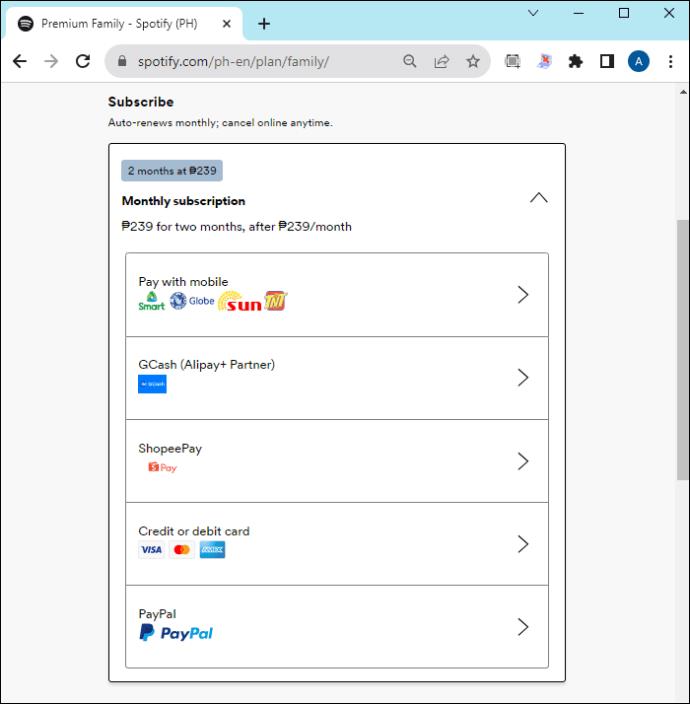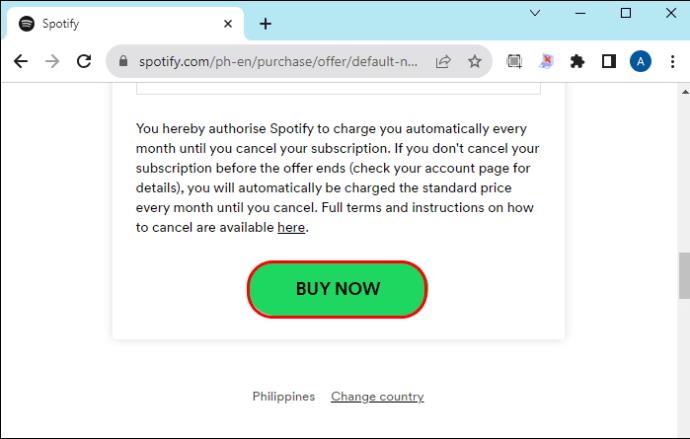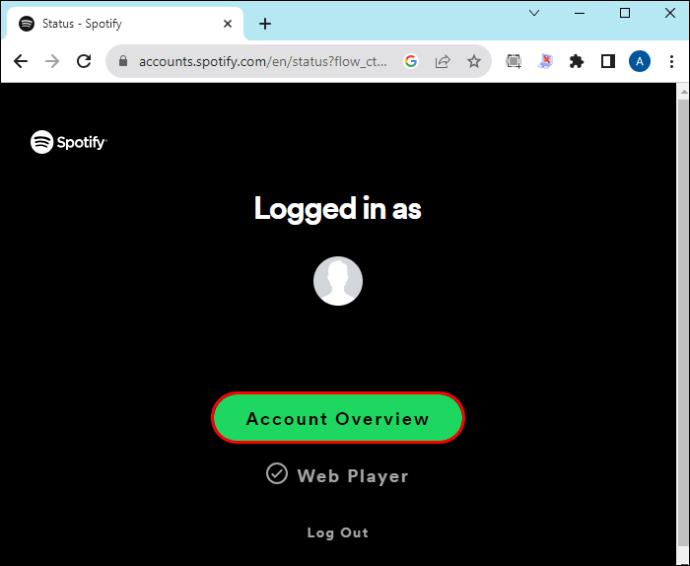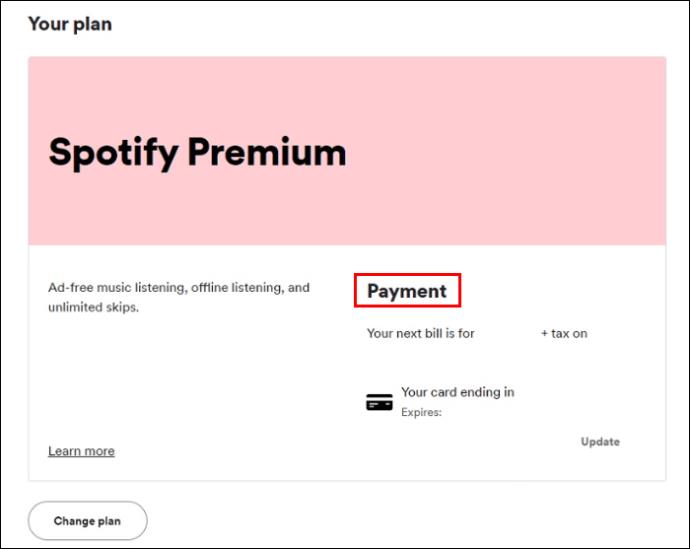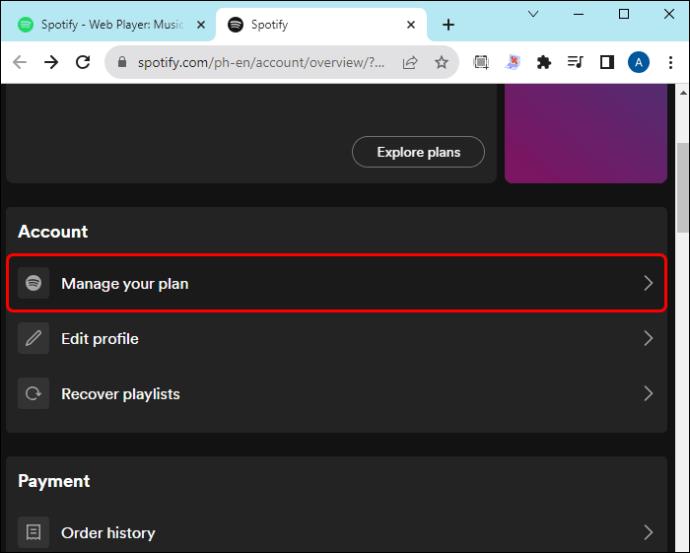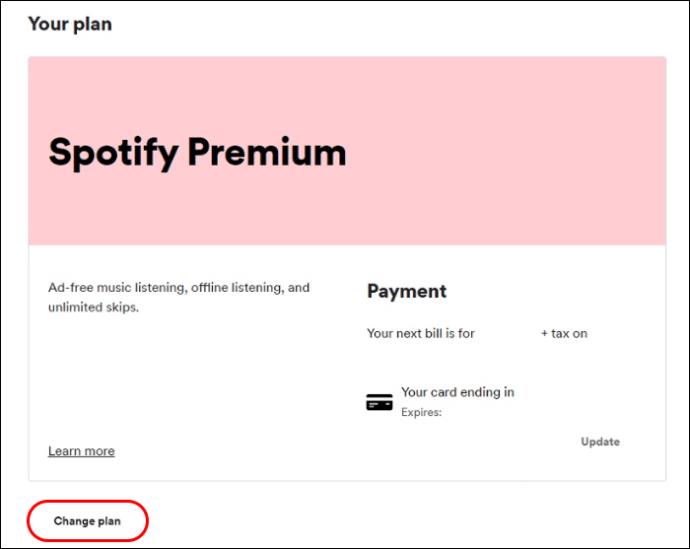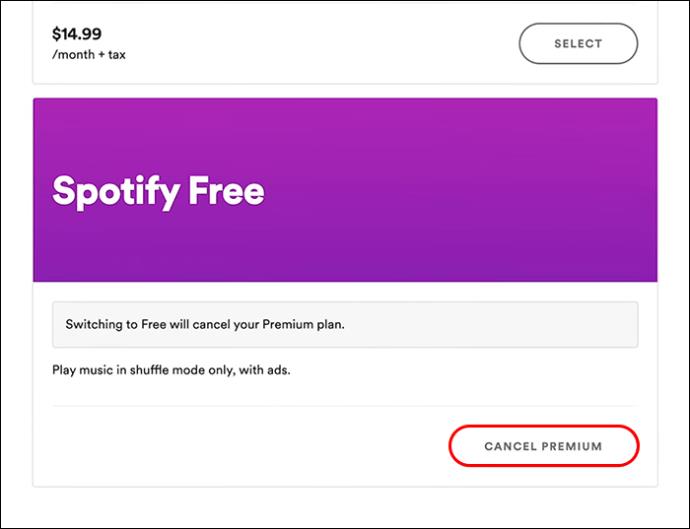Spotifys Premium-indstilling giver dig mulighed for at lytte til reklamefri sange uden afbrydelser. Derudover kan du downloade sange med Spotify Premium , nyde tidlig adgang til nye udgivelser og lytte til dine yndlingssange uden annoncer. Hvis disse lyder som en god grund til at opgradere for at betale for Spotify, er du på det rigtige sted.
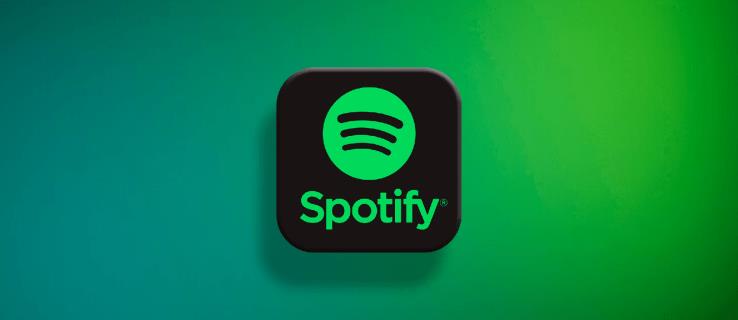
Denne artikel vil forklare, hvordan du opgraderer til Spotify Premium og nyder din yndlingsmusik uden irriterende annoncer.
Sådan opgraderer du til Spotify Premium
Lige så sjovt som Spotify Premium er med alle dets friske funktioner, kan det være svært at tilmelde sig. Mange mennesker har problemer med at finde ud af, hvordan man opgraderer, da du ikke kan gøre det direkte gennem Spotify-appen. Du bliver normalt dirigeret direkte til abonnementssiden, uanset hvilken enhed du vælger at tilmelde dig fra.
Sådan opgraderer du til Spotify Premium for at nyde alle dets fordele:
- Gå til Spotify i din webbrowser.
- Log ind på din Spotify-konto.

- Naviger til Spotify Premium -siden.
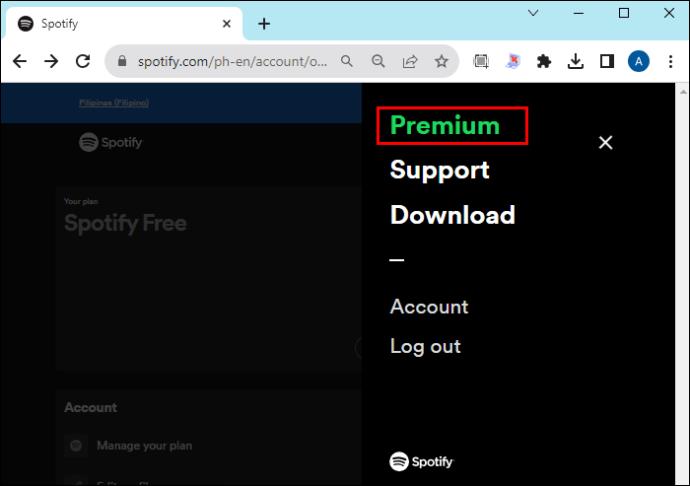
- Vælg indstillingen Vis planer .
- Vælg din ønskede plan.
- Vælg Kom godt i gang .
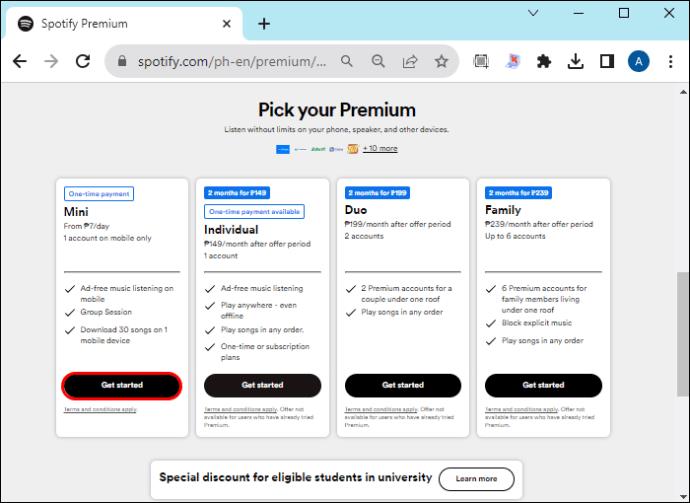
- Vælg en passende betalingsmetode. Mulighederne kan variere afhængigt af din region.
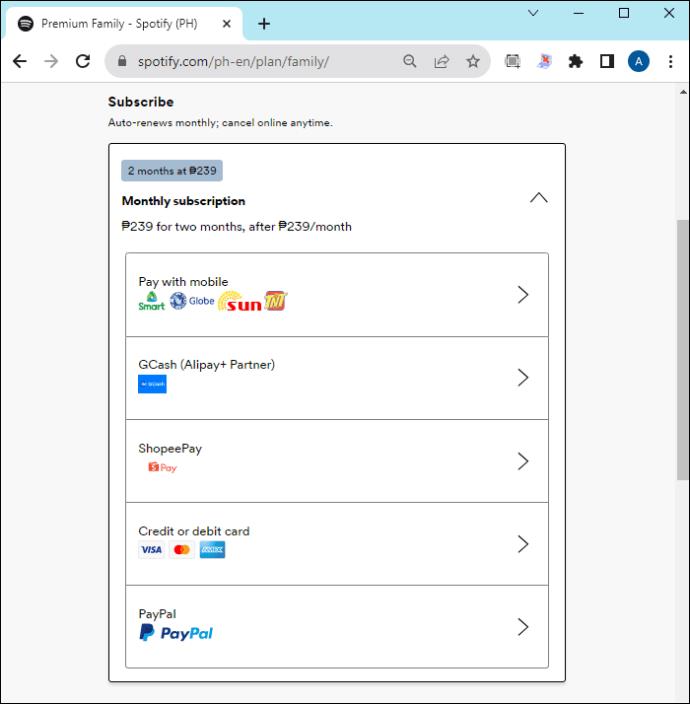
- Indtast dine kort-/betalingsoplysninger.
- Vælg Køb nu for at bekræfte opgraderingen.
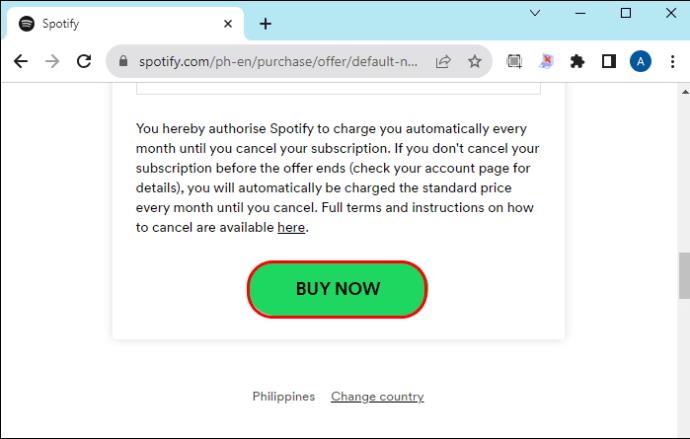
- Du får en besked, der bekræfter, at du nu abonnerer på Spotify Premium.
Hvis du er usikker på at skifte til Premium med det samme eller gerne vil opleve det, før du træffer en langsigtet beslutning, kan du prøve den 30-dages gratis prøveperiode. Du vil blive opkrævet et abonnementsgebyr, når prøveperioden slutter. Du kan altid ændre din Spotify betalingsmetode senere, hvis det er nødvendigt.
Sådan får du Spotify Premium gratis
Heldigvis kan du få Spotify Premium gratis i en begrænset periode gennem en pakkeaftale med andre tjenester. Det er vigtigt at bemærke, at hver pakke har vilkår og betingelser, så læs alt grundigt, før du går videre.
- PayPal: Alle PayPal-brugere kan bruge Spotify Premium i tre måneder uden afbrydelser fra annoncer.
- Xbox Game Pass Ultimate: Hvis du er en ny Xbox Game Pass Ultimate-abonnent, kan du få seks måneders Spotify gratis.
- AT&T: Hvis du er AT&T-bruger og har tilmeldt dig "AT&T Unlimited & MoreSM"-planen, får du seks måneders Spotify Premium gratis.
Spotify Premium virker ikke
Hvis din Spotify Premium-konto ikke fungerer, efter du har tilmeldt dig og købt pakken, kan du se nogle almindelige fejlfindingsløsninger nedenfor for at løse dit problem.
Log ud af din konto og log ind igen
Nogle gange kan problemet være så simpelt som en systemfejl. For at løse dette kan du logge ud af din Spotify-konto og logge ind igen for at starte en synkronisering mellem din konto og enhed.
Det er også vigtigt at dobbelttjekke, at du har logget ind med de korrekte kontooplysninger. Sørg for, at du bruger den samme e-mailadresse, som du har tilmeldt dig til Spotify Premium.
Dobbelttjek din betalingsstatus
Når du har indtastet dine kontooplysninger, er det vigtigt at dobbelttjekke, at din betaling gik igennem. Hvis din betalingsstatus viser "Afventer", betyder det, at betalingen ikke lykkedes, hvorfor Spotify Premium ikke virker.
Betalinger gennemført via partnerselskab
Hvis du har tegnet et Spotify Premium-abonnement gennem en partnervirksomhed, vil de kontrollere dine betalinger. Du skal kontakte din partnervirksomhed for at sikre, at betalingsstatus for din Spotify Premium-konto er vellykket.
Hvis du gerne vil kontakte din udbyder/partnervirksomhed, skal du gøre følgende:
- Åbn Spotify på din pc's webbrowser og gå til Konto ved at klikke på dit profilikon i øverste højre hjørne.
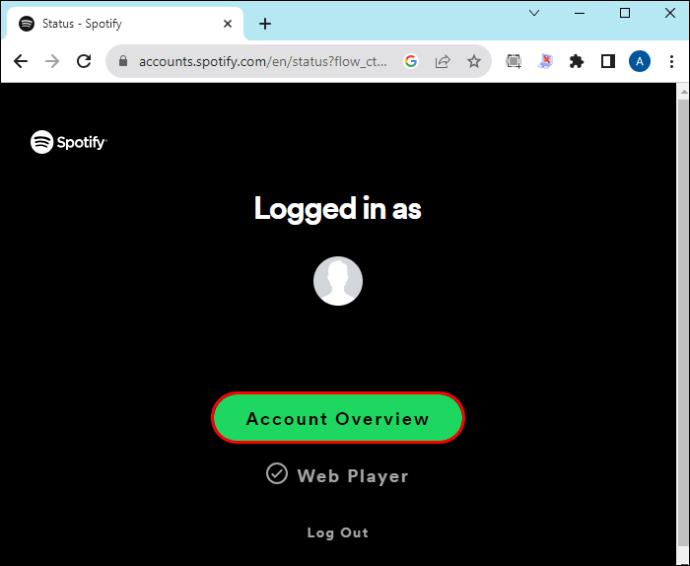
- Klik på Administrer din plan fra den side, der åbnes.
- Vælg linket under betalingsmuligheden for at kontakte din udbyder.
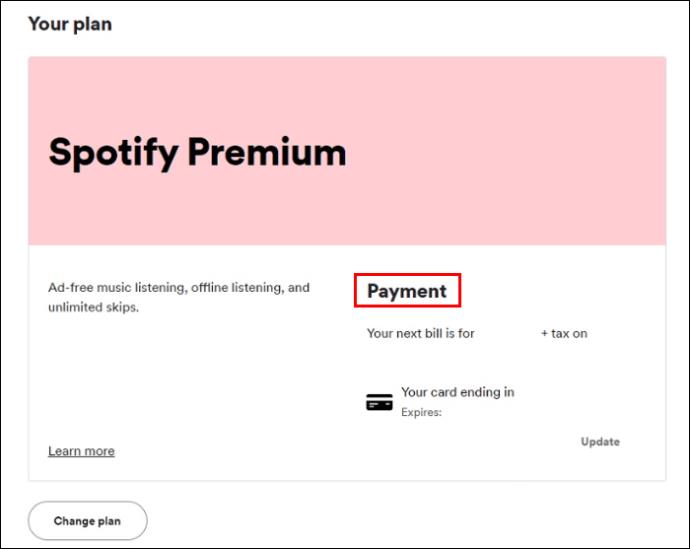
Sådan annullerer du Spotify Premium
Du ønsker måske at annullere Spotify Premium, hvis du ikke er tilfreds med de fordele, du modtager, eller hvis du ikke længere har råd til det månedlige abonnementsgebyr. Uanset din grund, kan du annullere dit Spotify Premium-abonnement med et par nemme klik:
- Log ind på din Spotify-konto fra nettet.

- Tryk på Administrer din plan .
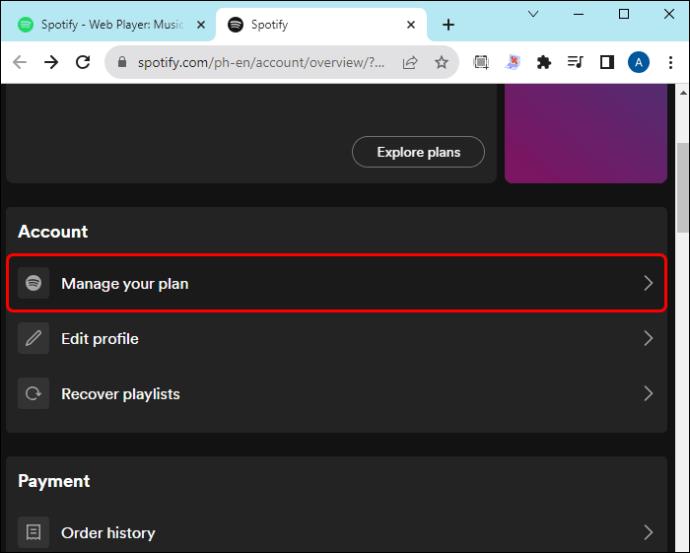
- Vælg Skift plan .
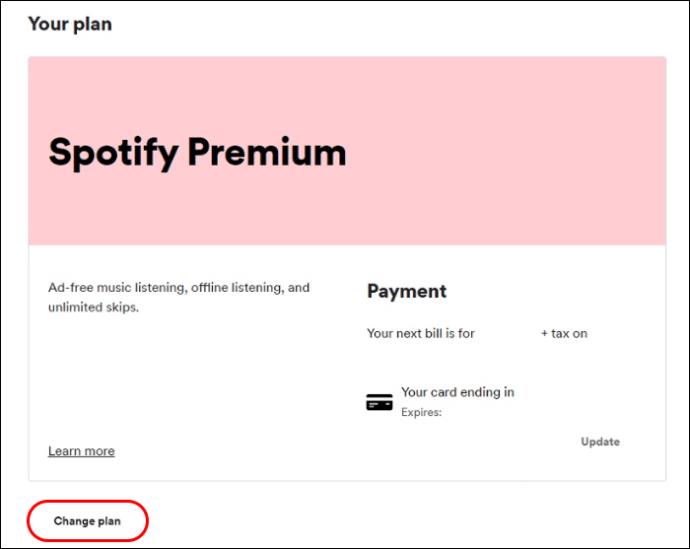
- Vælg Annuller Premium .
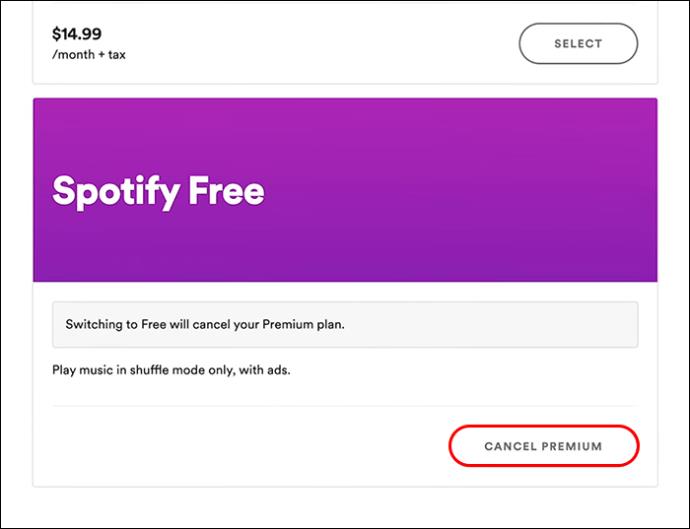
- Bekræft din handling fra pop op-vinduet, der vises.
Din Spotify Premium-konto vil være gyldig indtil din næste betalingsdato, og din konto vil derefter blive ændret til en gratis plan. Hvis du tror, at en anden har adgang til dit musikbibliotek, kan du sparke dem fra din Spotify-konto i stedet for at annullere dit premium-abonnement.
Annoncefri streaming
At skifte til en Spotify Premium-konto betyder blandt andet at lytte til dine yndlingssange uden afbrydelser. Endnu bedre er det hurtigt, nemt og sikkert at opgradere din Spotify-konto. Derudover tilbyder mange andre servicepakker dig gratis adgang til Premium i en bestemt periode. Hvis du stadig er i tvivl om at opgradere, kan du altid prøve den 30-dages gratis prøveperiode for at teste vandet først. Hvis du stadig ikke er tilfreds og allerede har købt Premium, er fortrydelsesprocessen let at følge.
Ofte stillede spørgsmål
Hvorfor virker den gratis prøveversion af Spotify Premium ikke?
Du kan ikke bruge Spotify Premium gratis prøveversion, hvis du har brugt den før, eller hvis du har brugt Premium-pakken før.
Kan jeg bruge den samme e-mailadresse til at oprette en ny konto til Spotify Premium?
Nej. Du kan ikke bruge en e-mailadresse, der allerede er knyttet til en nuværende konto, til at oprette en ny konto. Din e-mailadresse bliver dog tilgængelig til brug, når prøveperioden for sletning af din konto er overstået. Denne prøveperiode varer normalt mellem 14-30 dage. Dette gøres for at forhindre, at duplikerede konti oprettes.
Hvad er Spotify-familiepakken?
Spotify-familiepakken er en bundtaftale, der giver dig mulighed for at oprette seks Spotify Premium-konti. Dette er ideelt for familier, der ønsker at nyde Premium-fordele sammen med den ekstra fordel af separate konti. Denne pakke giver dig også mulighed for at begrænse indhold, hvilket gør det lettere for dem, der ønsker at overvåge konti.